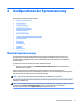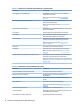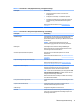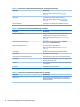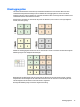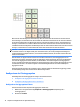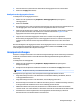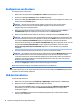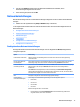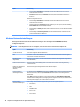HP ThinPro 5.2 Administrator Guide
Kongurieren von Druckern
So kongurieren Sie einen Drucker:
1. Wählen Sie in der Systemsteuerung Peripherals > Printers (Peripheriegeräte > Drucker).
2. Klicken Sie im Dialogfeld Printing (Drucken) auf Add (Hinzufügen).
3. Wählen Sie im Dialogfeld New Printer (Neuer Drucker) den Drucker, den Sie kongurieren möchten, und
klicken Sie dann auf Forward (Weiter).
HINWEIS: Wenn Sie einen seriellen Drucker wählen, gehen Sie sicher, dass Sie die richtigen
Einstellungen auf der rechten Seite des Dialogfeldes eingeben, da der Drucker ansonsten
möglicherweise nicht richtig funktioniert.
4. Wählen Sie das Fabrikat des Druckers. Wenn Sie nicht sicher sind, wählen Sie die Option Generic
(recommended) (Allgemein (empfohlen)) und klicken Sie dann auf Forward (Weiter).
5. Wählen Sie das Modell und den Treiber für den Drucker, und klicken Sie dann auf Forward (Weiter).
HINWEIS: Wenn Sie nicht sicher sind, welches Modell oder welchen Treiber Sie verwenden sollen, oder
wenn das Modell Ihres Druckers nicht aufgeführt ist, klicken Sie auf Back (Zurück) und versuchen Sie es
mit der Option Generic (recommended) (Allgemein (empfohlen)) für das Fabrikat des Druckers.
Stellen Sie bei Verwendung der Option Generic (recommended) (Allgemein (empfohlen)) sicher, dass Sie
für das Modell text-only (recommended) (nur-Text (empfohlen)) auswählen, und für den Treiber
Generic text-only printer [en] (recommended) (Allgemeiner nur-Text-Drucker [en] (empfohlen))
auswählen.
6. Geben Sie optionale Informationen zum Drucker ein, wie z. B. seinen Namen und Ort.
HINWEIS: HP empehlt, dass Sie den korrekten Treiber-Namen in das Feld Windows Driver (Windows-
Treiber) eingeben. Wenn bei einer Verbindungsherstellung zu einer Remote-Sitzung kein Treiber
zugeordnet werden kann, verwendet Windows möglicherweise den falschen Treiber und das Drucken
funktioniert nicht. Damit der Drucker ordnungsgemäß funktioniert, muss der Treiber auch auf dem
Windows-Server installiert werden.
7. Klicken Sie auf Apply (Übernehmen) und drucken Sie dann ggf. eine Testseite.
Wiederholen Sie diesen Vorgang, um bei Bedarf weitere Drucker zu kongurieren.
TIPP: Das häugste Problem ist, dass der falsche Treiber für den Drucker verwendet wird. Um den Treiber
zu ändern, klicken Sie mit der rechten Maustaste auf den Drucker und wählen Sie Properties (Eigenschaften),
und ändern Sie dann Fabrikat und Modell.
USB-Geräte umleiten
So leiten Sie USB-Geräte um:
1. Wählen Sie in der Systemsteuerung Peripherals > USB Manager (Peripheriegeräte > USB Manager).
2. Wählen Sie auf der Seite Protocol (Protokoll) ein Remote-Protokoll.
Wenn die Einstellung Local (Lokal) ist, können Sie auch die Optionen allow devices to be mounted
(Bereitstellung von Geräten erlauben) und mount devices read-only (Geräte schreibgeschützt
bereitstellen) angeben.
3. Auf der Seite Devices (Geräte) können Sie die Umleitungsoptionen für einzelne Geräte bei Bedarf
aktivieren oder deaktivieren.
16 Kapitel 4 Kongurationen der Systemsteuerung